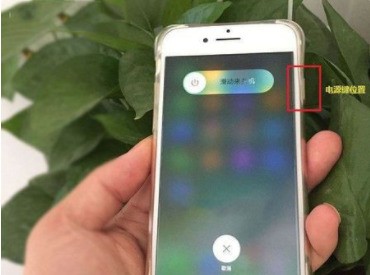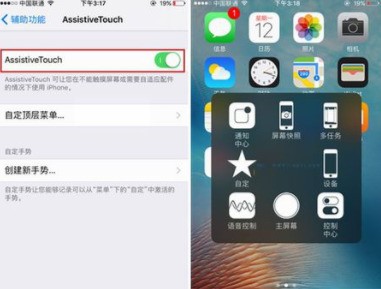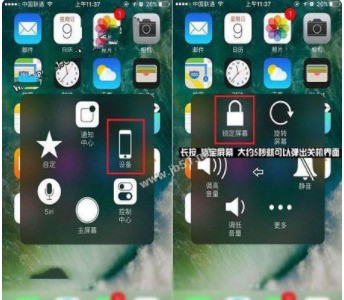当iPhone 7 Plus出现死机花屏的情况时,强制关机可能会对手机产生一些影响。以下是两种关机方法的详细介绍:
方法一:长按电源键滑动屏幕关机
这是智能手机中最常见的关机方式,包括安卓和iPhone手机。在iPhone 7和7 Plus中,位于机身右侧中上部的电源键可以用来进行关机操作。长按电源键约5秒钟后,会弹出一个提示:“滑动来关机”。然后,在屏幕上用手指从左往右滑动一次即可完成关机。
方法二:使用小白点关机
如果电源键失灵或者不想使用电源键关机,也可以通过开启小白点功能来实现关机。首先,在设置中找到“通用”>“辅助功能”>“Assistive Touch”,并开启小白点功能。
接着,在屏幕上点击小白点,在弹出的操作中选择“设备”,然后长按“锁定屏幕”约5秒钟。此时会弹出一个界面,类似于滑动来关机的操作,然后按照提示滑动屏幕即可完成关机。
需要注意的是,以上两种方法都能够有效地将iPhone 7 Plus强制关机。但是强制关机可能会导致一些数据丢失或者系统错误,因此在使用前最好先备份手机数据,并确保电量充足。如果遇到无法正常关机的情况,建议联系苹果官方客服进行进一步的解决方案。
方法一:长按电源键滑动屏幕关机
这是智能手机中最常见的关机方式,包括安卓和iPhone手机。在iPhone 7和7 Plus中,位于机身右侧中上部的电源键可以用来进行关机操作。长按电源键约5秒钟后,会弹出一个提示:“滑动来关机”。然后,在屏幕上用手指从左往右滑动一次即可完成关机。
方法二:使用小白点关机
如果电源键失灵或者不想使用电源键关机,也可以通过开启小白点功能来实现关机。首先,在设置中找到“通用”>“辅助功能”>“Assistive Touch”,并开启小白点功能。
接着,在屏幕上点击小白点,在弹出的操作中选择“设备”,然后长按“锁定屏幕”约5秒钟。此时会弹出一个界面,类似于滑动来关机的操作,然后按照提示滑动屏幕即可完成关机。
需要注意的是,以上两种方法都能够有效地将iPhone 7 Plus强制关机。但是强制关机可能会导致一些数据丢失或者系统错误,因此在使用前最好先备份手机数据,并确保电量充足。如果遇到无法正常关机的情况,建议联系苹果官方客服进行进一步的解决方案。